Деинсталирането му от контролния панел е много лесно
- QualysAgent.exe е легитимен файл, използван от Qualys Cloud Agent, софтуер за сигурност, който защитава компютрите от заплахи.
- Qualys Cloud Agent събира данни от вашия компютър, като системна информация и мрежов трафик.

хИНСТАЛИРАЙТЕ КАТО КЛИКНЕТЕ ВЪРХУ ИЗТЕГЛЯНЕ НА ФАЙЛА
- Изтеглете Fortect и го инсталирайте на вашия компютър.
- Стартирайте процеса на сканиране на инструмента за да търсите повредени файлове, които са източникът на вашия проблем.
- Щракнете с десния бутон върху Старт на ремонта така че инструментът да може да стартира алгоритъма за фиксиране.
- Fortect е изтеглен от 0 читатели този месец.
В предишни статии говорихме надълго и нашироко за различни изпълними файлове като vapm.exe и vpnui.exe. В това ръководство ще разгледаме файла Qualysagent.exe.
Ще ви обясним какво прави и ще ви дадем експертни препоръки дали файлът може да бъде деинсталиран на вашите устройства с Windows.
Какво е QualysAgent?
QualysAgent.exe е легитимен изпълним файл, свързан с Qualys Cloud Agent, софтуер за сигурност, който може да защити устройствата от различни зловреден софтуер и заплахи. Файлът обикновено се намира в пътя по-долу:
C:\Program Files\Qualys\QualysAgent
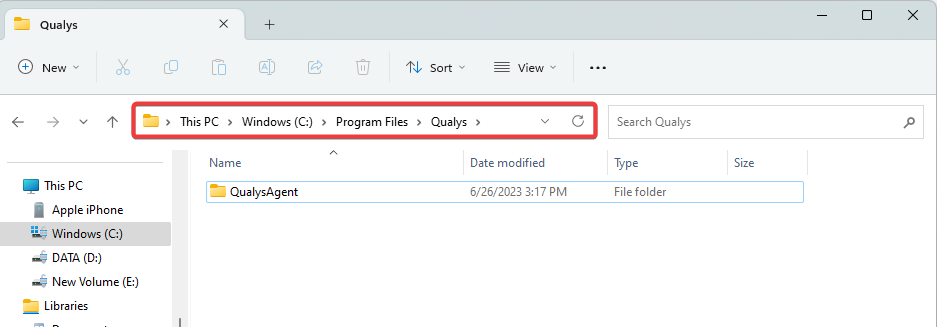
Може да подозирате злонамерен софтуер и да извършите сканиране с ефективна антивирусна програма ако намерите файл със същото име в друга директория.
За какво се използва QualysAgent EXE?
- Събиране на данни от вашите устройства, като системна информация и инсталиран софтуер.
- Изпращане на събраните данни към Qualys Cloud Platform.
- Сканиране за заплахи и предоставяне на препоръки за сигурност.
- Актуализиране и управление на софтуера Qualys Cloud Agent.
- Осигуряване на поддръжка за други продукти на Qualys.
Трябва ли да деинсталирам QualysAgent.exe?
Изборът зависи от вас. Деинсталирането му може да е от полза по следните начини:
- Можете да подобрите производителността на устройствата, като премахнете ненужния софтуер.
- Можете да намалите риска компютърът ви да бъде заразен със зловреден софтуер.
Въпреки това може да изпитате следното, ако деинсталирате изпълнимия файл:
- Загуба на някои функции за сигурност, предоставени от Qualys Cloud Agent.
- Необходимост от преинсталиране на Qualys Cloud Agent, ако трябва да го активирате отново в бъдеще.
Как да деинсталирам QualysAgent.exe?
1. Използване на контролния панел
- Натиснете Windows + R, за да отворите диалоговия прозорец Изпълнение.
- Тип appwiz.cpl и удари Въведете.
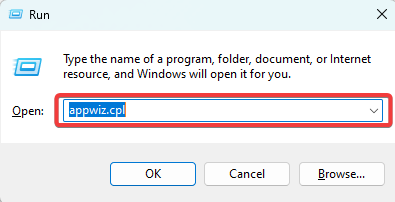
- Кликнете върху Облачен агент на Qualys и щракнете върху Деинсталиране бутон.
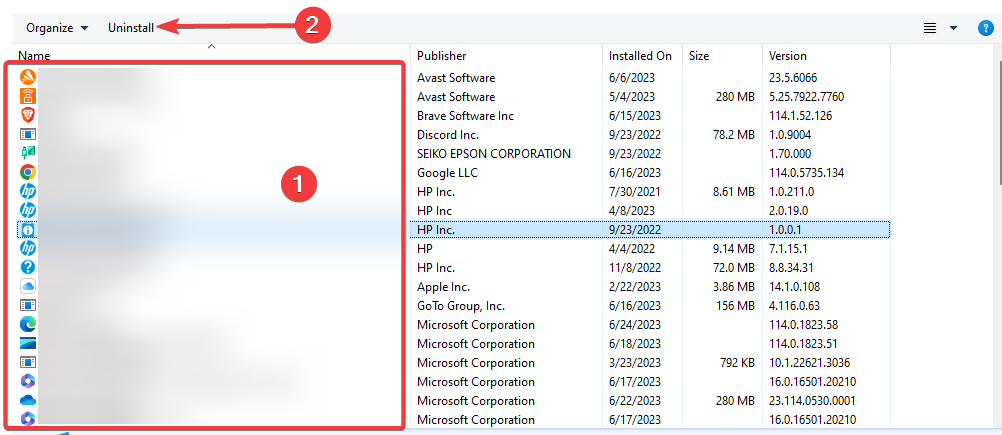
- Накрая следвайте съветника, за да завършите процеса.
- Какво е NuanceWDS.exe и трябва ли да го деинсталирате?
- Какво е Wscntfy.exe и трябва ли да го деинсталирате?
- Какво е Vlmcsd.exe и трябва ли да го деинсталирате?
- Какво е Mctray.exe и как да поправите грешките в приложението му?
2. Използване на командния ред
- Натиснете Windows + Р за да отворите диалоговия прозорец Изпълнение.
- Тип cmd и удари Ctrl + Shift + Въведете за да отворите Командния ред.
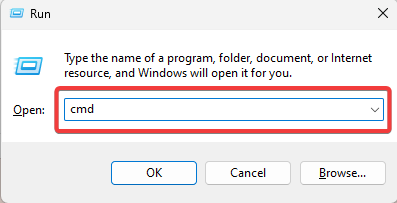
- Въведете скрипта по-долу и натиснете Въведете.
"%ProgramFiles%\Qualys\QualysAgent\uninstall.exe" Деинсталиране=вярно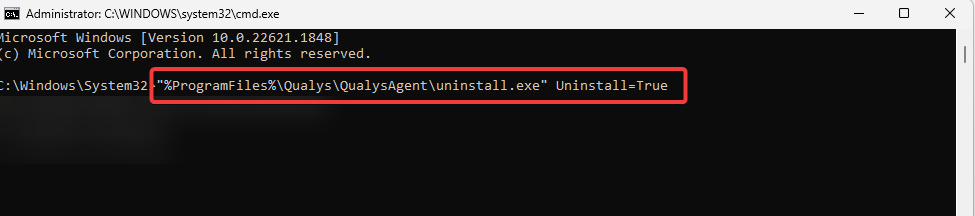
- И накрая, можете да проверите, че qualysagent.exe вече не е на компютъра.
Как да разбера дали Qualys Agent е инсталиран?
Използвайте диспечера на задачите
- Натиснете Ctrl + Shift + Esc за да отворите Диспечер на задачите.
- Кликнете върху процеси раздел.

- Проверете в списъка с процеси и е инсталиран, ако намерите Облачен агент на Qualys.
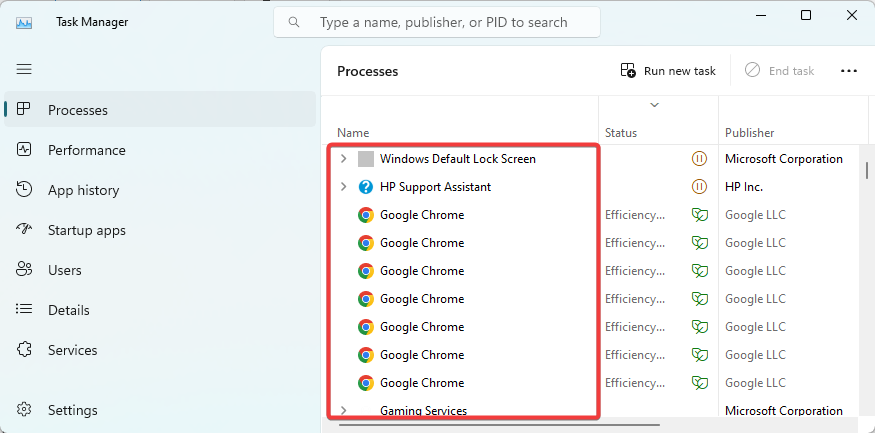
Това е всичко, което покриваме в това ръководство. Ако активно използвате Qualys Cloud Agent на вашия компютър, обикновено ще ви е необходим изпълнимият файл QualysAgent.exe.
Ако търсите алтернатива Приложения за сигурност на Windows, покриваме няколко, които харесваме в това друго ръководство. Така че можете да погледнете.
И накрая, уведомете ни в секцията за коментари, ако сме пропуснали нещо в това ръководство. Нашите читатели ще се радват да чуят от вас.
Все още имате проблеми?
СПОНСОРИРАНА
Ако горните предложения не са разрешили проблема ви, компютърът ви може да има по-сериозни проблеми с Windows. Предлагаме да изберете решение "всичко в едно" като Фортект за ефективно отстраняване на проблемите. След инсталирането просто щракнете върху Преглед и коригиране и след това натиснете Старт на ремонта.


